Wenn Sie zwei oder drei Artikel über Produktivitäts-Hacks gelesen haben, wissen Sie, dass nicht gleich morgens zu checken. Die harte Realität ist, dass dies bei vielen Menschen häufig der Fall ist. Eine Umfrage unter 1.000 Amerikanern ergab, dass 55 % der Menschen ihre E-Mails weniger als eine Stunde nach dem Aufwachen abrufen .
Leider ist das Abrufen von E-Mails weder eine Modeerscheinung noch eine Methode zum Aufschieben; Für die meisten von uns ist es eine Notwendigkeit. Allerdings ist es tatsächlich eine erreichbare und nützliche Sache, weniger Zeit damit zu verbringen, Ihre E-Mails zu lesen.
Ich bin bei weitem kein Beispiel, aber ich habe die Zeit, die ich mit dem Abrufen meiner E-Mails verbringe, durch den Einsatz einer Zeiterfassungssoftware, RescueTime . (Kein Affiliate-Link hier!) Ich habe nicht festgelegt, wie viel Zeit ich für das Abrufen von E-Mails aufwenden soll, aber ich analysiere täglich meine Arbeitszeit und korreliere die aufgewendete Zeit mit der Dringlichkeit der E-Mail-Antwort. Es ist keine präzise Methode, aber sie funktioniert für mich.
Tipps, um Gmail optimal zu nutzen
Die Reduzierung der Zeit, die wir mit dem Abrufen von E-Mails verbringen, mag eine funktionierende Lösung sein, aber die oberste Priorität besteht darin, die Art und Weise zu verbessern, wie wir E-Mails nutzen. Da viele Leute Gmail nutzen, habe ich mich auf coole Tipps konzentriert, wie Sie Gmail optimal nutzen können. Dies sind einfach umzusetzende Tipps, die Ihnen helfen werden, produktiver zu sein.
Melden Sie sich von allen anderen Geräten ab
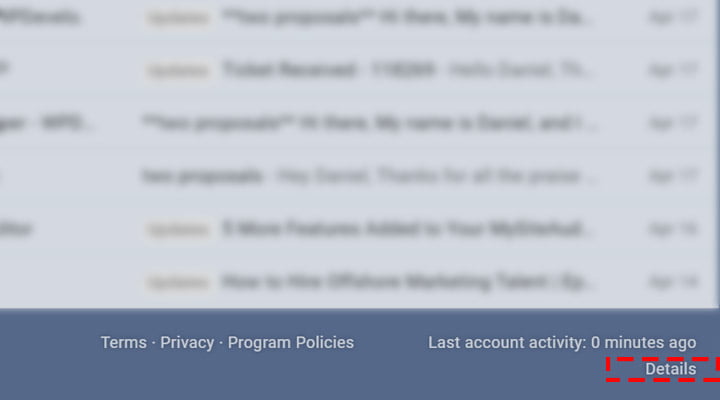
Mit Gmail können Sie sich mit nur zwei Klicks von allen anderen Geräten abmelden. Dies ist hilfreich, wenn Sie auf gemeinsam genutzten Computern arbeiten oder aus Sicherheitsgründen. Gehen Sie zu Ihrem Computer, melden Sie sich bei Ihrem Gmail-Konto an und scrollen Sie nach unten. Klicken Sie unter „Letzte Kontoaktivität“ „Details“ . Es öffnet sich eine neue Webseite. Klicken Sie auf „Alle anderen Gmail-Websitzungen abmelden“ .
Richten Sie vorgefertigte Antworten ein

Diese Funktion eignet sich hervorragend für diejenigen, die dieselben oder ähnliche Nachrichten an verschiedene Personen senden. Richten Sie einfach ein paar vorgefertigte Antworten ein und Sie sparen wertvolle Zeit. So geht's:
- Gehen Sie zu Einstellungen > Erweitert und aktivieren Sie Vorlagen .
- Verfassen Sie als Nächstes Ihre E-Mail, klicken Sie auf „Weitere Optionen“ und dann auf „Vorlagen“ und speichern Sie sie als Vorlage.
- Wenn Sie die neue vorgefertigte Antwort verwenden möchten, verfassen Sie eine E-Mail, gehen Sie zu Weitere Optionen und dann zu Vorlagen und wählen Sie die benötigte Vorlage aus.
Greifen Sie offline auf Gmail zu
Sie können offline auf Gmail zugreifen, wenn Sie Google Chrome verwenden. Gehen Sie zu Einstellungen > Offline und aktivieren Sie das Kontrollkästchen neben Offline-Mail aktivieren . Die zu versendenden E-Mails werden in einem speziellen Postausgangsordner gespeichert und zugestellt, sobald Sie online gehen.
Legen Sie eine personalisierte Signatur fest
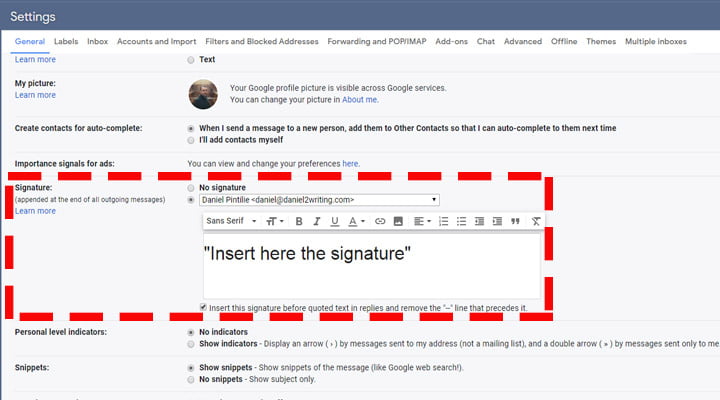
Eine personalisierte Signatur ist nicht spezifisch für Gmail, aber Gmail überzeugt durch seine einfache Implementierung. Gehen Sie zu Einstellungen > Signatur und schreiben Sie Ihre personalisierte Signatur für jede von Ihnen verwendete E-Mail-Adresse. Ja, die Einrichtung ist so einfach!
Es handelt sich nicht um eine datengestützte Studie, aber mir ist aufgefallen, dass viele Menschen keine personalisierte Signatur verwenden. Es ist kein Fehler, aber warum sollten Sie sich die Chance entgehen lassen, Ihren Firmennamen den E-Mail-Zuschauern bekannt zu machen?
Verwenden Sie Smart Compose und Smart Reply
Diese beiden Funktionen stecken noch in den Kinderschuhen und es gibt noch viel Raum zum Wachsen. Beide Funktionen basieren auf künstlicher Intelligenz. Erwarten Sie also in Zukunft effizientere Ergebnisse.
Smart Compose bietet Vorschläge, während Sie Ihre E-Mails schreiben. Beispielsweise habe ich in meinen E-Mails häufig den Ausdruck „Teilen Sie mir Ihre Meinung mit“ verwendet. Jetzt reicht es aus, „let“ einzugeben, und Smart Compose schreibt den Rest des Ausdrucks.
Smart Reply ist erheblich gewachsen – es macht etwa 12 % der Antworten im Posteingang auf Mobilgeräten aus . Smart Reply schlägt Antworten auf E-Mails vor, die Sie erhalten. Die vorgefertigten Nachrichten sind kurz und klar, also verwenden Sie sie selbstbewusst!
Senden Sie eine E-Mail zurück

Eine E-Mail abzusenden ist eine selten genutzte Option, kann Ihnen aber peinliche Situationen ersparen. Jedes Mal, wenn Sie eine E-Mail an einen unerwünschten Empfänger senden, haben Sie ein paar Sekunden Zeit, um auf die magische „Unsenden“ . Aktivieren Sie diese Option unter Einstellungen > Allgemein > Senden rückgängig machen .
Vereinbaren Sie eine E-Mail
E-Mail ist ein unauffälliger Kommunikationskanal – der Empfänger greift in seinem eigenen Tempo auf sein E-Mail-Konto zu, sodass der Absender die Nachricht senden kann, was immer er möchte. Das ist das Schöne an E-Mails! Manchmal muss eine E-Mail jedoch zu einem bestimmten Zeitpunkt oder Datum gesendet werden. Gmail hilft Ihnen wieder einmal. Die Zeitplanoption ist in diesem Fall Gold wert.
Verwenden Sie den vertraulichen Modus
Auch für den Austausch privater Informationen ist Gmail eine zuverlässige Lösung. Sichern Sie Ihre privaten Nachrichten mit dem vertraulichen Modus von Gmail. Legen Sie ein Ablaufdatum für private Nachrichten und ein Passwort fest, um Zugriff darauf zu erhalten. Der Empfänger kann diese Nachrichten nicht kopieren, herunterladen, drucken oder weiterleiten.
E-Mails zu Google Tasks hinzufügen
Diese Funktion ist für alle interessant, die sehr beschäftigt sind und Google Tasks verwenden. Gmail verknüpft eine E-Mail mit einer Aufgabe. Wenn Sie also eine bestimmte Aufgabe aufrufen, wird die zugehörige Nachricht angezeigt. Im Klartext ist Ihre Aufgabenliste von Google Tasks mit Ihrem Gmail-Konto verknüpft.
Direkt abmelden
Viele Newsletter-Versender machen etwas Ärgerliches: Sie machen den Abmelde-Button am Ende der E-Mail kaum sichtbar. Die Suche nach diesem Button ist irritierend und wer sich abmelden möchte, gibt oft auf. Gmail optimiert den Abmeldevorgang. Mit nur zwei Klicks können Sie E-Mails abbestellen, die Sie nicht mehr interessieren. Öffnen Sie die E-Mail und klicken Sie in derselben Zeile wie der Absender auf die Schaltfläche „Abbestellen“ Bestätigen Sie Ihre Aktion und Sie haben sich gerade abgemeldet!
Verwenden Sie Suchoperatoren
Personen mit überfüllten E-Mail-Konten haben möglicherweise Schwierigkeiten, nach einer bestimmten E-Mail zu suchen. Sparen Sie Zeit, indem Sie die Suchoperatoren verwenden (sehen Sie sich diese Liste der Gmail-Suchoperatoren ). Verwenden Sie beispielsweise subject:YourKeyword, um nach E-Mails mit Ihrem Schlüsselwort in der Betreffzeile zu suchen. Möchten Sie große Anhänge loswerden? Geben Sie einfach „größer: DesiredSize“ , um E-Mails mit Anhängen zu finden, die größer als die von Ihnen angegebene Größe sind.
Abschluss
Ich hoffe, dass Sie mindestens eine oder zwei der oben genannten Ideen noch nicht kannten und dass meine Vorschläge Ihnen dabei geholfen haben, mehr aus Ihrem Gmail-Konto herauszuholen. Habt ihr noch einen Geheimtipp? Sei nicht egoistisch! Teilen Sie Ihren kleinen Geheimtipp mit uns!
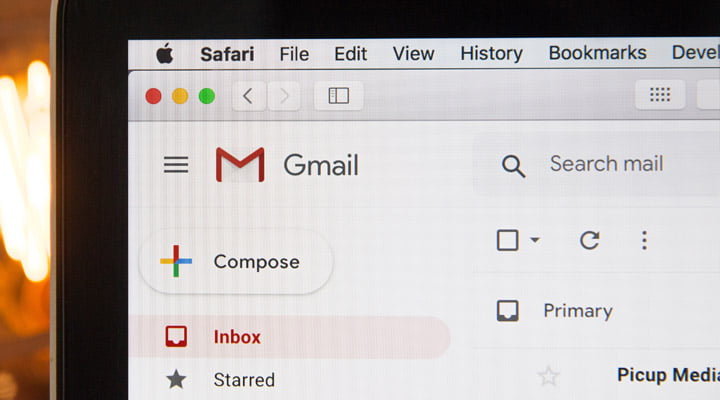
Hinterlasse eine Antwort.